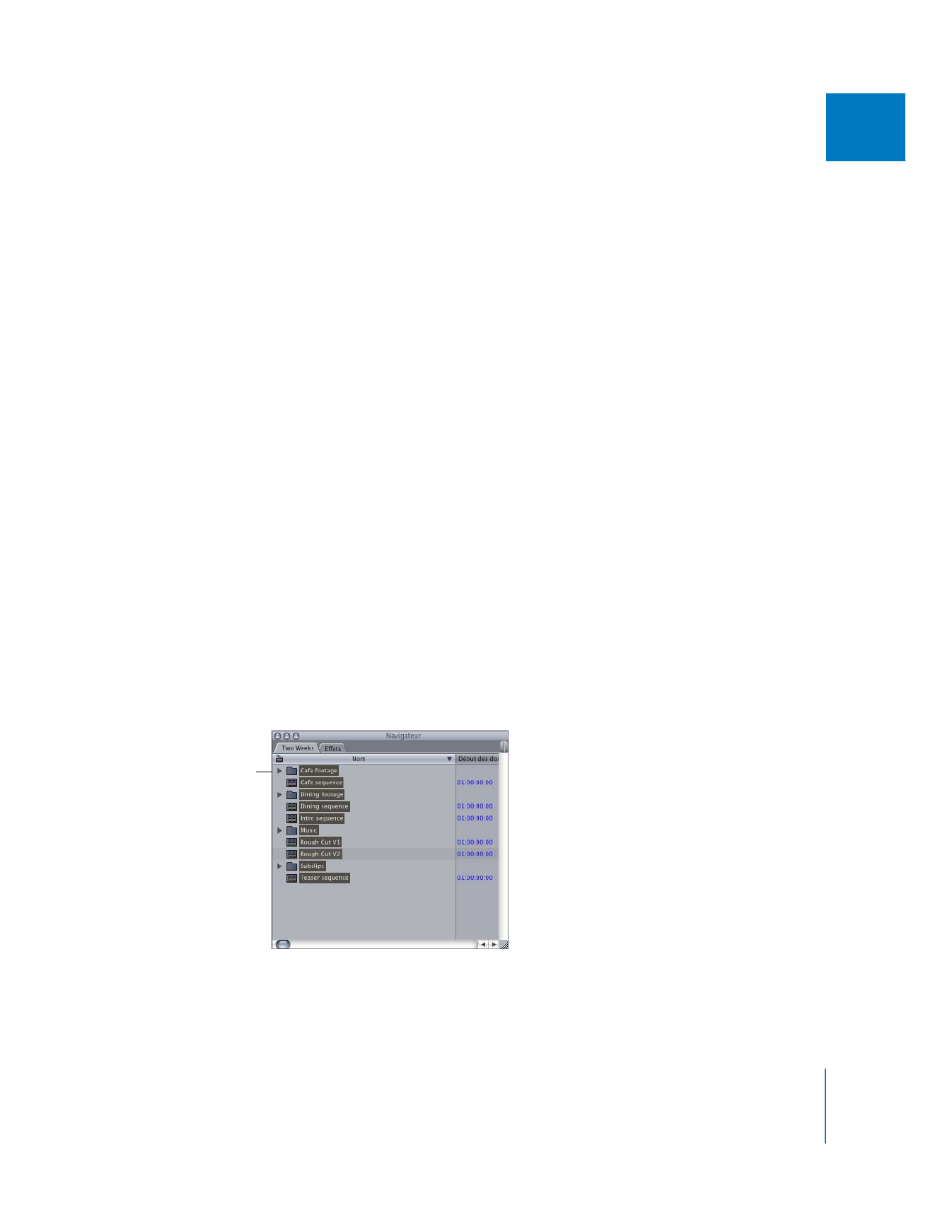
Exemple : consolidation de votre projet et de vos fichiers de
données pour l’archivage
De nombreuses personnes aiment archiver leurs fichiers de projet terminés avec
les fichiers de données correspondants. Dans cet exemple, vous allez copier tout
le contenu vers un dossier d’archive, que vous pourrez ensuite sauvegarder sur un
DVD-R ou tout autre support haute capacité. Après ce processus, vous disposerez
d’une copie supplémentaire de votre projet et des fichiers de données correspondants.
Le fichier de projet et les fichiers de données originaux sont intacts.
Si vous souhaitez réduire l’espace disque requis, vous pouvez limiter votre sélection aux
séquences individuelles et demander au Gestionnaire de données de copier uniquement
les parties des fichiers de données utilisées par ces séquences. Dans l’exemple ci-dessous,
toutes les données sont copiées.
1
Si vous souhaitez enregistrer les fichiers de données dans un nouveau dossier de votre
disque dur, créez ce dossier dans le Finder.
2
Dans le Navigateur, sélectionnez tous les éléments du projet.
Appuyez simultanément
sur les touches
Commande et A
ou utilisez l’outil
Sélection pour choisir
tous les éléments de
votre projet.
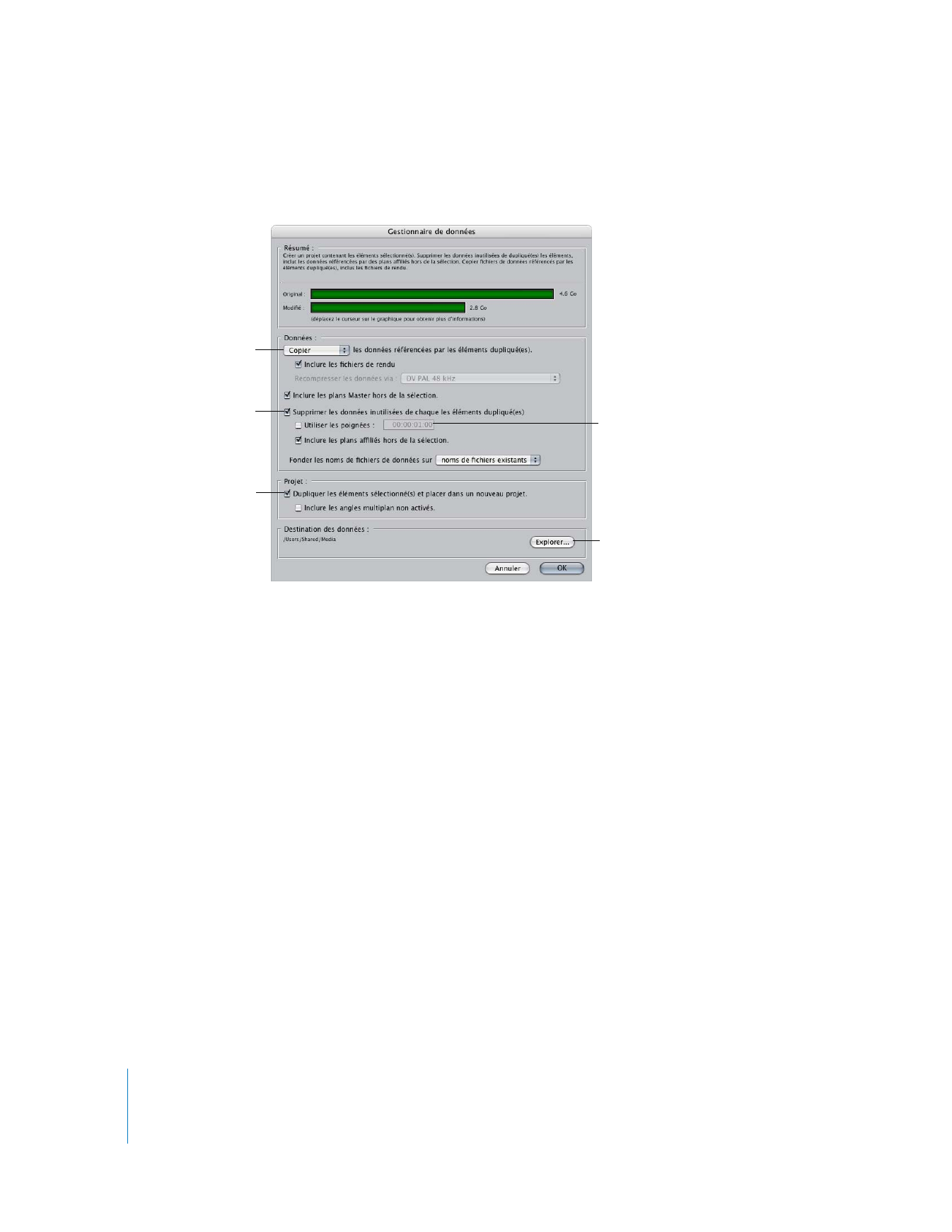
132
Partie I
Gestion des données et des projets
3
Assurez-vous que la fenêtre du Navigateur est toujours active. Dans le Gestionnaire
de données, choisissez les options suivantes, puis cliquez sur OK.
4
Dans la zone de dialogue qui apparaît, entrez un nom de projet, vérifiez que le dossier
de destination est correct, puis cliquez sur OK.
Une copie du projet est placée dans le dossier d’archive spécifié. Les copies des fichiers
de données du projet sont placées dans un dossier nommé « Media ».
5
Pour préserver les données référencées par des sous-plans affiliés, sélectionnez les
options « Inclure les plans Master hors de la sélection » et « Inclure les plans affiliés hors
de la sélection ».
Ces options peuvent augmenter la quantité de données copiées. Si vous tentez de
réduire la quantité de données sauvegardées, désélectionnez ces options.
Choisissez Copier à partir
de ce menu local.
(Facultatif ) Cliquez ici afin
que toutes les parties des
fichiers de données non
utilisées par vos plans et
séquences ne soient pas
incluses.
Assurez-vous que
cette option est bien
sélectionnée.
Les poignées sont facultatives.
Cliquez sur Explorer et sélectionnez
un dossier pour enregistrer vos
nouveaux fichiers de données.
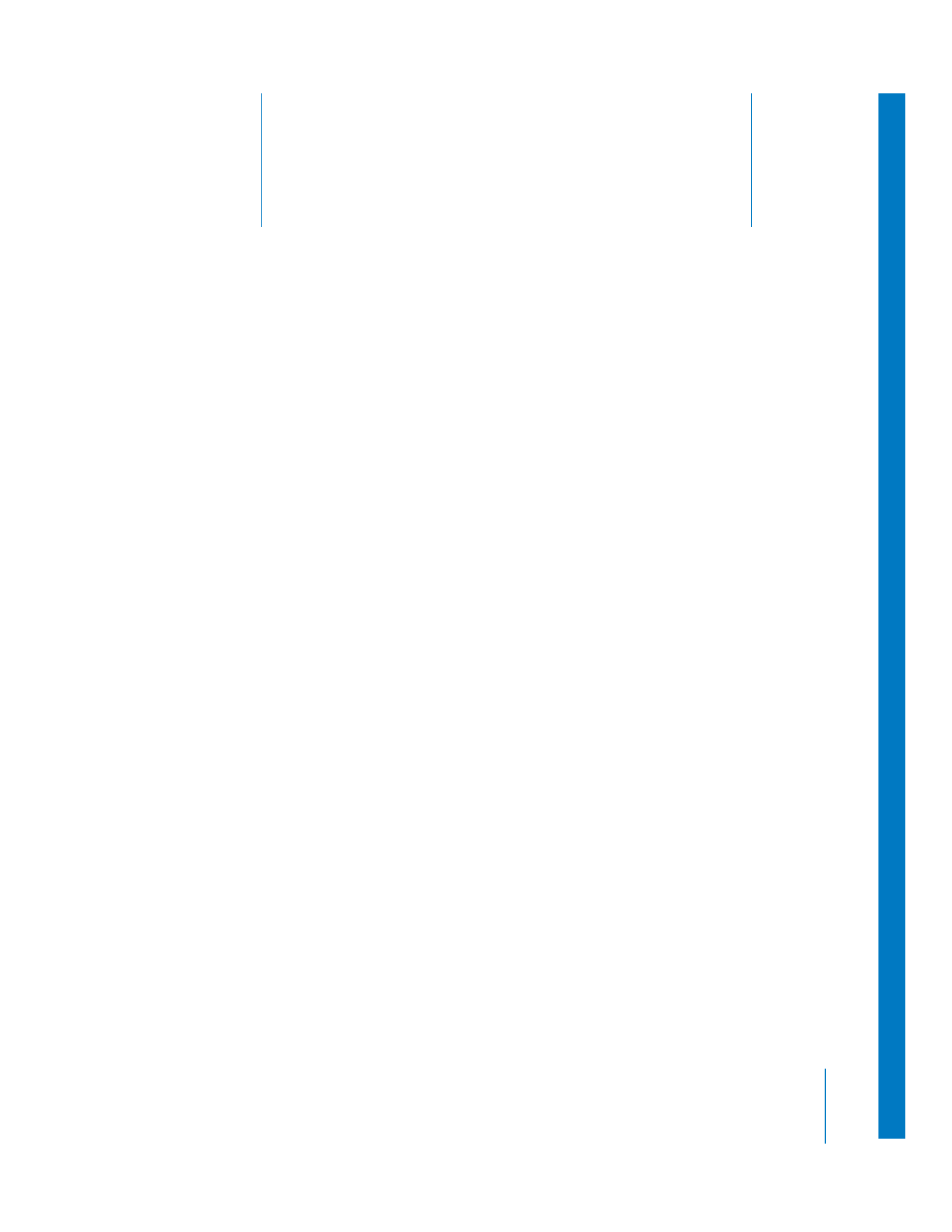
9
133
9